Access 2010には、生のテキストをインポートするオプションが含まれていますインポートプロセスの前にユーザーがフィールドと行を調整する必要なく、データベースにデータを保存します。テキストファイル全体のデータの分布を自動的に検出し、フィールドとレコードを作成するスマートデータインポート機能を提供するため、ユーザーはデータベーステーブルのテキストデータを簡単に使用できます。さらに、作業していない場合は新しいテーブルを作成することもできます。これにより、データを調整するためにテーブルを作成しなくても、必要な数のテキストファイルを簡単にすばやくインポートできます。さらに、データベーステーブル内のテキストファイルの値を適切に調整するための区切りまたは固定幅オプションが提供されます。テキストファイルを実際にインポートする前に、テキストファイルのデータが表にどのように表示されるかを確認できます。この投稿では、テキストファイルをAccess 2010データベースにインポートする方法について説明します。
まず最初に、データの構造または形式に精通する必要があります テキスト文書。

Access 2010を起動し、データを追加する場合に備えて既存のテーブルを開きます。テキストドキュメントを新しいテーブルにインポートする場合は、 外部データ そしてクリック テキストファイル。
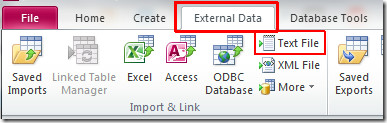
届きます 外部データを取得し、 インポートするファイルを選択します。この手順では、ソースデータを現在のデータベースの新しいテーブルにインポートするか、既存のテーブルに追加するかを選択できます。クリック OK さらに続行します。
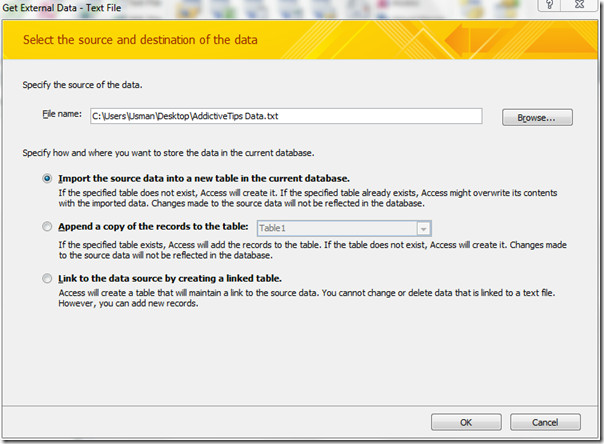
このステップでは、Accessはデータの形式を自動的に識別します。データの形式を変更する場合は、有効にして 固定幅 ラジオボタン。ヒット 次 ウィザードを続行します。
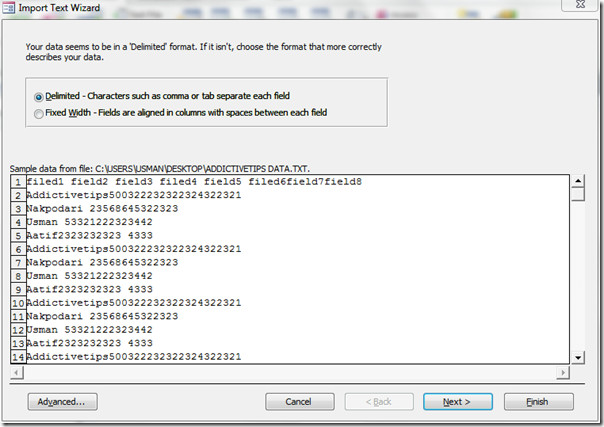
次に、テキストファイルの形式と構造に応じて適切な区切り文字を選択します。クリック 次 さらに続行します。
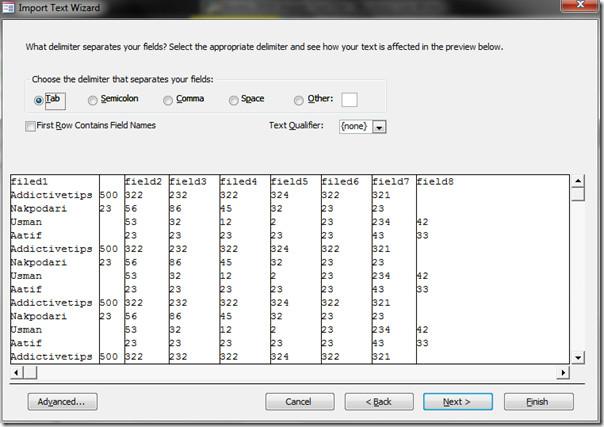
次に、インポートする各フィールドに関する情報を指定します。下の領域で列を選択し、対応するフィールドオプションを指定します。
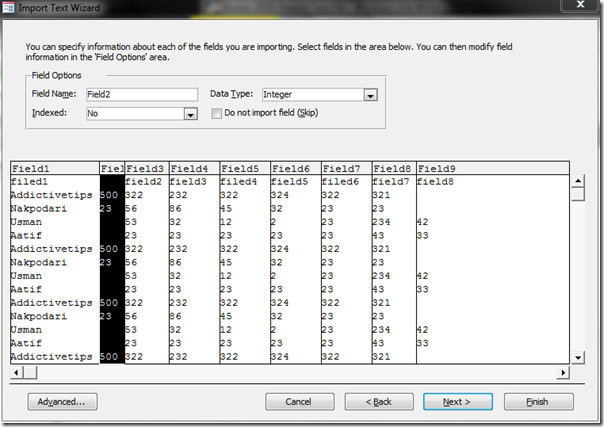
次の手順では、主キー(一意の識別子)を選択するさまざまなオプションを提供します。有効にできます Accessに主キーを追加させ、 または、ドロップダウンボックスから列ラベルを選択して、独自の主キーを選択します。デフォルトのオプション、つまり、 Accessに主キーを追加させます。クリック 次。
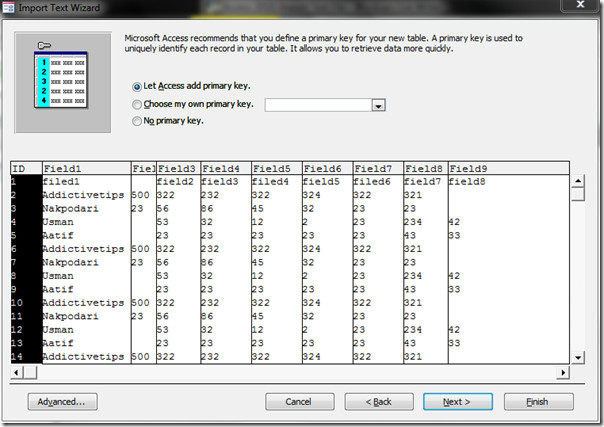
テーブルの適切な名前を選択してクリックします 終わり ウィザードを終了します。
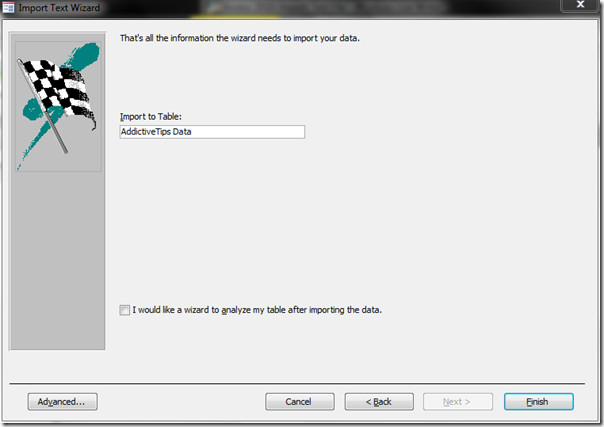
これで、テキストドキュメントがAccessテーブルに正常にインポートされたことがわかります。今、あなたはそれを見ることができます デザインビュー フィールドのデータ型を変更し、フィールドを追加/編集/削除し、それらに必要な制約を適用します。
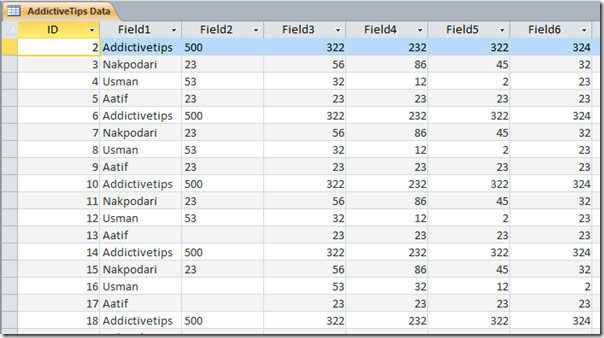













コメント